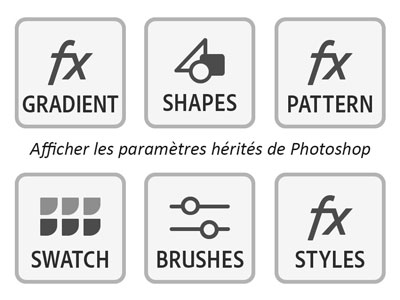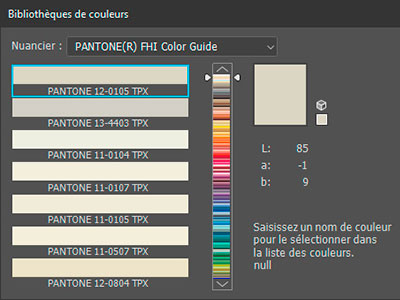Comment ajouter des Bibliothèques de couleurs ACB dans Photoshop

Ce tutoriel est écrit avec Photoshop CC.
C’est quoi une Bibliothèque de couleurs ?
Une Bibliothèque de couleurs (fichier .acb) est un Nuancier de couleurs, on y accède par le Sélecteur de couleurs. La Bibliothèque permet de choisir une couleur dans un Nuancier, par exemple Pantone solid coated ou de convertir automatiquement une couleur dans la couleur la plus proche d’un Nuancier.
Accéder à la Bibliothèque de couleurs
Pour accéder à la bibliothèque de couleurs dans Photoshop,
► en bas du panneau des Outils, cliquer sur la couleur de premier plan pour afficher le Sélecteur de couleurs
► puis cliquer sur Bibliothèque de couleurs
Accéder à la Bibliothèque de couleurs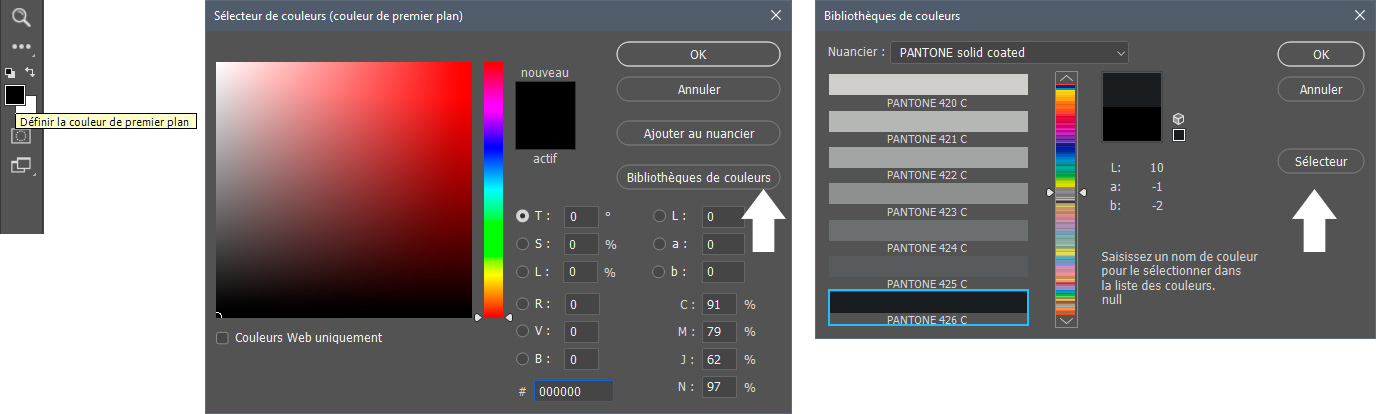
► cliquer sur Sélecteur pour revenir dans le Sélecteur de couleurs
Choisir une couleur dans un Nuancier de la Bibliothèque
Pour choisir une couleur dans un Nuancier,
► dans le Sélecteur de couleurs, cliquer sur Bibliothèques de couleurs
► la fenêtre du Sélecteur de couleurs est remplacée par celle de la Blibliothèque de couleurs
► sélectionner un Nuancier dans le menu déroulant du haut de la fenêtre
► choisir une couleur
► valider la fenêtre par OK ou cliquer sur Sélecteur pour revenir dans le Sélecteur de couleurs puis valider la fenêtre par OK
La couleur choisie devient la couleur de premier plan, cela fonctionne également avec la couleur d’arrière-plan.
Dans la Bibliothèque, après avoir sélectionné un Nuancier, pour trouver une couleur on peut taper au clavier sa référence. Par exemple si on tape 8 cela bascule à la première référence commençant par 8.
Convertir ou comparer une couleur dans la Bibliothèque
Pour convertir une couleur,
► dans le Sélecteur de couleurs, choisir une couleur
► puis cliquer sur Bibliothèques de couleurs
► sélectionner un Nuancier dans le menu déroulant du haut de la fenêtre
► valider la fenêtre par OK ou cliquer sur Sélecteur pour revenir dans le Sélecteur de couleurs puis valider la fenêtre par OK
Vous obtenez automatiquement la couleur la plus proche dans le Nuancier sélectionné.
Ajouter des bibliothèques de couleurs dans Photoshop
Pour ajouter des Bibliothèques de couleurs dans Photoshop la procédure est manuelle, il faut copier/coller le (les) fichiers (s) .acb que l’on veux ajouter dans un sous-dossier de Photoshop.
► fermer (quitter) Photoshop s’il est ouvert
► copier puis coller les fichiers .acb dans le sous-dossier /Color Books
► l’emplacement par défaut est C:\Program Files\Adobe\Adobe Photoshop …\Presets\Color Books
Dans ce dossier il y a déjà les fichiers .acb inclus dans Photoshop.
► démarrer Photoshop et vérifier que la ou les Bibliothèques sont bien ajoutées
Exemple avec l’ajout des Bibliothèqes W3C et X11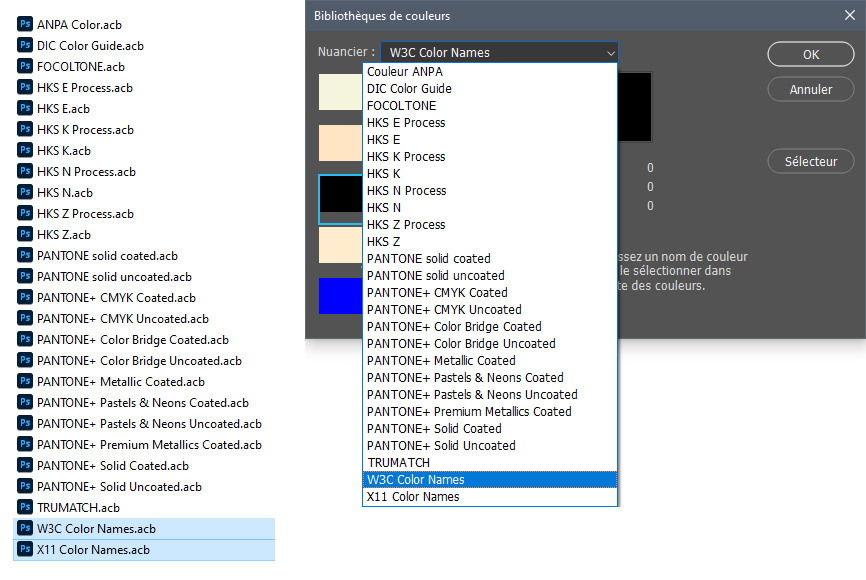
Pour télécharger des Bibliothèques de couleurs (.acb) voir cette catégorie ▶ Bibliothèques de couleurs
Les Bibliothèques de couleurs (fichiers .acb) contiennent les mêmes couleurs que les Nuanciers correspondant (fichiers .aco). Par exemple la Bibliothèque PANTONE solid coated.acb contient les mêmes couleurs que le Nuancier PANTONE solid coated.aco qui s’utilise avec le panneau Nuancier et qui se trouve dans le sous-dossier /Color Swatches de Photoshop. Par contre le format est différent car une Bibliothèque permet de choisir ou convertir/comparer des couleurs d’un Nuancier.
Gérer les Bibliothèques .acb
Dans Photoshop, toutes les Bibliothèques se chargent au démarrage du programme. Si l’on veux ne charger que certaines Bibliothèques il est possible d’en désactiver certaines, celles que l’on n’utilise pas, par exemple.
Contenu par défaut (Photoshop CC 2022)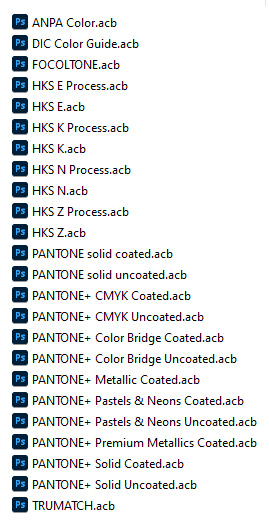
Désactiver des Bibliothèques
Pour désactiver des Bibliothèques, pour quelles ne s’affichent pas dans Photoshop, vous pouvez renommer le ou les fichiers .acb en ajoutant un signe ~ (tilde) devant, par exemple ~ANPA Color.acb
Pour mon clavier, le signe ~ (tilde) s’écrit avec la touche AltGr de droite + la touche ~ sous le 2 (appuyer 2 fois).
Au démarrage de Photoshop ce fichier ne sera pas chargé donc il n’apparaîtra pas dans la Bibliothèque de couleurs.
Exemple en ne conservant que les Pantone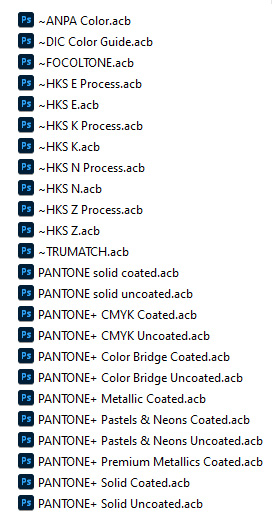
Une autre solution consiste à créer un dossier de désactivation, nommé par exemple ~Color Books et à déplacer tous les fichiers .acb que l’on veux désactiver dedans. On peut bien sûr également supprimer ou enlever les fichiers .acb que l’on utilisent pas, du dossier /Color Books.
Si vous faites beaucoup de changements je vous conseille de faire une sauvegarde complète de tous le dossier /Color Books.
Dossier différent
Pour certaines versions antérieures en FR, par exemple Photoshop CS2 ou Photoshop 7, les fichiers .acb se trouvent dans le sous-dossier
C:\Program Files\Adobe\Adobe Photoshop CS2\Paramètres prédéfinis\Catalogues de couleurs
Pour Photoshop 7 l’accès à la Bibliothèque se fait pas le bouton Personnalisé
Photoshop 7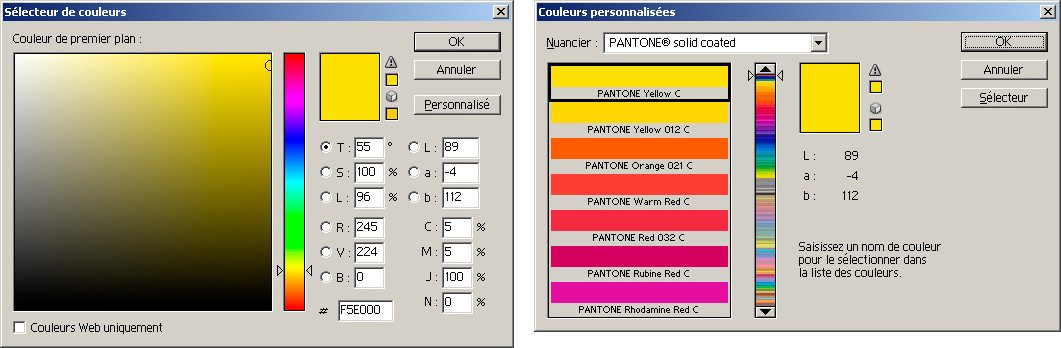
Ce tutoriel est la propriété du site Photoshoplus. Toute reproduction, exploitation ou diffusion du présent document est interdite.
Photoshoplus ©